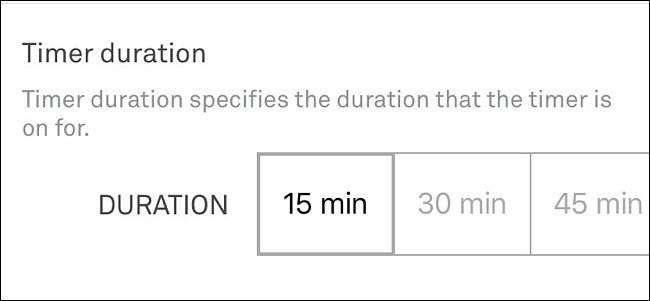
اگر آپ اپنے گھر میں A / C کو تبدیل نہیں کرنا چاہتے ہیں ، لیکن کسی بھی چیز کو کم کرنے کے لئے کم سے کم ہوا کو تھوڑا سا بہتے رہنا چاہتے ہیں تو ، اپنے HVAC سسٹم سے پنکھے کو دستی طور پر چلانے کے لئے نسٹ ترموسٹیٹ کو استعمال کرنے کا طریقہ یہ ہے۔ .
متعلقہ: گھوںسلا ترموسٹیٹ انسٹال اور مرتب کریں
زیادہ تر تھرماسٹیٹس کی ایک ترتیب ہوتی ہے جہاں آپ صرف HVAC پرستار چلا سکتے ہیں ، لیکن تخصیصات محدود ہیں ، اور ممکن ہے کہ آپ اسے صرف اور ہی بند کردیں۔ عام طور پر ایک "آٹو" موڈ بھی ہوتا ہے جو جب بھی A / C یا حرارت آن ہوتا ہے تو اسے آن کر دیتا ہے۔ تاہم ، جب نظام کے پرستار کی بات آتی ہے تو گھوںسلا ترموسٹیٹ بہت زیادہ کنٹرول کے ساتھ آتا ہے: آپ اسے اپنے اسمارٹ فون سے دستی طور پر آن کر سکتے ہیں ، اور یہاں تک کہ یہ بھی بتائیں کہ آپ اسے کتنے عرصے سے جاری رکھنا چاہتے ہیں۔
Nest App سے
اپنے فون پر گھوںسلا کی ایپ کھولیں اور مرکزی سکرین پر اپنے گھوںسلا تھرموسٹیٹ کا انتخاب کریں۔
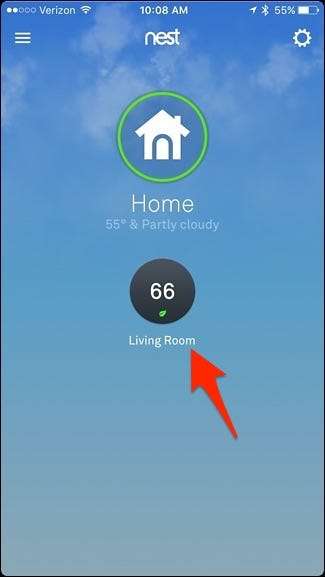
نیچے ، "فین" پر ٹیپ کریں۔
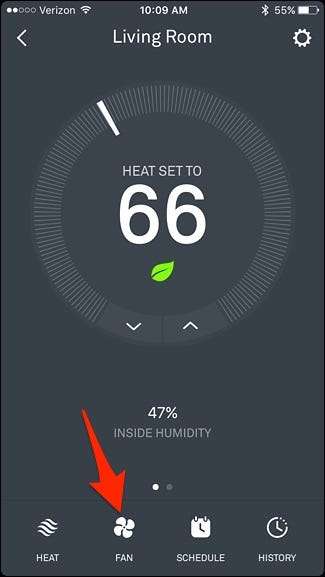
یہاں سے ، آپ فین ٹائمر تک فوری رسائی حاصل کرسکتے ہیں اور اسے جاری رکھنے کے لئے ایک مخصوص وقت کے لئے مقرر کرسکتے ہیں۔ مختلف وقفے منتخب کرنے کے ل are ہیں اور آپ اسے سیدھے 12 گھنٹے تک جاری رکھ سکتے ہیں۔

اگر آپ سسٹم فین پر زیادہ بہتر کنٹرول چاہتے ہیں تو ، سکرین کے اوپری دائیں کونے میں سیٹنگس گیئر آئیکن پر ٹیپ کریں۔
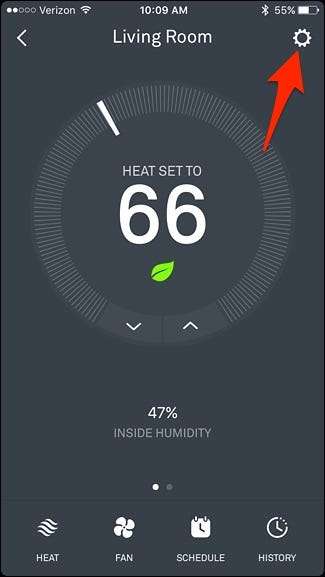
"فین" پر تھپتھپائیں۔
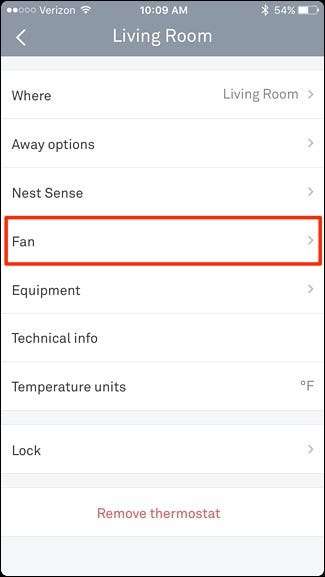
آپ کے پاس انتخاب کرنے کے لئے دو اختیارات ہوں گے: "ہر روز" اور "ٹائمر کی مدت"۔

سب سے پہلے ، آپ "ہر دن" پر ٹیپ کرسکتے ہیں ، جس سے آپ سسٹم فین کے لئے شیڈول مرتب کرسکیں گے۔ آپ ایک وقت کی حد اور ایک وقت کی ونڈو سیٹ کر سکتے ہیں جب مداح آن اور آف ہوجائے گا۔ یہ روز ہوگا۔
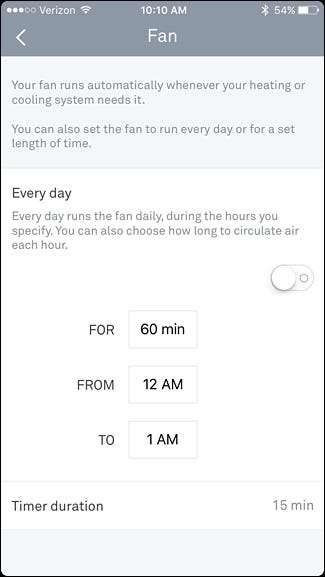
"ٹائمر کی مدت" کے لئے ، اصل میں وہی چیز ہے جو مرکزی اسکرین پر شارٹ کٹ کی طرح ہے ، جہاں آپ مداح کو آن کرسکتے ہیں اور مقررہ وقت کے بعد خود بخود بند ہوجاتے ہیں۔
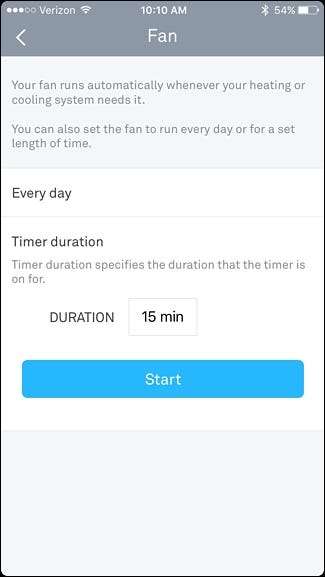
گھوںسلا ترموسٹیٹ پر
اگر آپ اپنا فون استعمال نہیں کرنا چاہتے ہیں تو آپ نیسٹ ترموسٹیٹ پر بھی یہی کام کرسکتے ہیں۔ مرکزی مینو لانے کے لئے یونٹ پر دباؤ ڈال کر شروع کریں۔

چاندی کا اسکرول وہیل استعمال کریں اور "فین" پر جائیں۔ اسے منتخب کرنے کے لئے یونٹ پر دبائیں۔

آپ کے پاس انتخاب کرنے کے لئے تین اختیارات ہیں: "خودکار طور پر" (جو اسے پہلے سے طے شدہ طور پر سیٹ کیا جاتا ہے) ، "ہر روز" ، اور "ابھی شروع کریں"۔
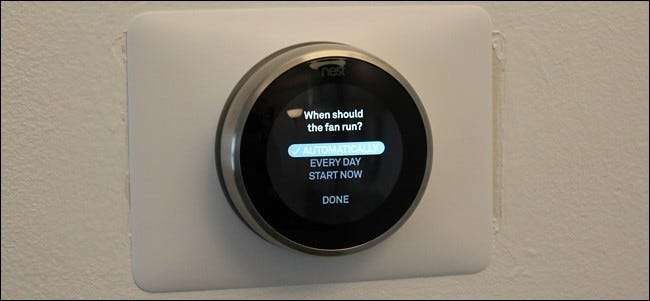
"ہر دن" کا انتخاب ایپ میں "ہر دن" کی ترتیب کی طرح ہی کام کرے گا ، جہاں آپ منتخب کر سکتے ہیں کہ مداح کتنا عرصہ چلائے گا ، اور ساتھ ہی اس وقت کے وقت کو بھی منتخب کریں گے۔ جب آپ اس کے ساتھ کام کرلیں گے تو ، "ہو گیا" کو منتخب کریں۔

وہاں سے ، آپ کا نیسٹ ترموسٹیٹ دکھائے گا کہ مین مینو میں پرستار کے ل your آپ کی ترتیبات کیا ہیں۔

"اب اسٹارٹ کریں" کے ساتھ ، نیسٹ ایپ میں "ٹائمر دورانیہ" جیسا ہی ہوتا ہے ، لہذا اس سے آپ کو دستی طور پر سسٹم کے پرستار کو چلانے کی اجازت مل جاتی ہے اور یہ آپ کے لئے مقرر کردہ وقت کے بعد خود بخود بند ہوجاتا ہے۔ جب آپ کوئی وقت طے کرتے ہیں تو "ہو گیا" منتخب کریں اور مداح آن ہوجائے گا۔

چاہے آپ یہ سب کچھ گھوںسلا ایپ کے اندر ہی بنائیں یا نیسٹ ترموسٹیٹ یونٹ ہی میں ، تبدیلیاں دونوں پر ظاہر ہوں گی ، لہذا آپ اسے یونٹ پر ترتیب دے سکتے ہیں اور اسے ایپ میں ہی تبدیل کرسکتے ہیں ، اور اس کے برعکس بھی۔






